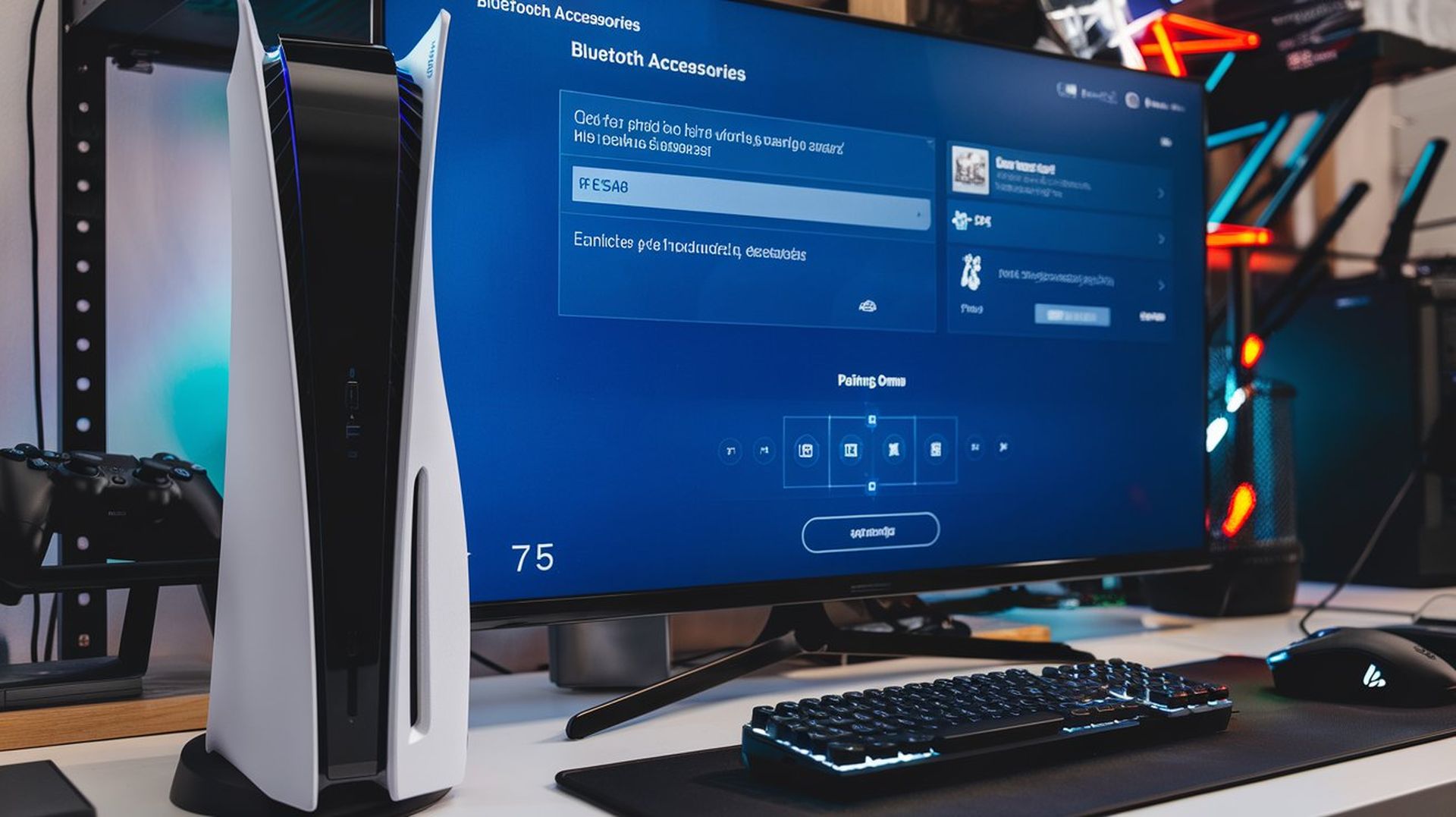对于习惯玩 PC 游戏的玩家来说,使用控制器的想法可能听起来不太吸引人。以下是有关如何在 PS5 上使用有线或无线键盘和鼠标的简单指南。幸运的是,PlayStation 5 允许您连接键盘和鼠标,为您提供您习惯的精确度和控制力。
PS5 完全兼容标准键盘和麦克风 – 无需特殊设备。也许有一种更快的方式来增强您使用受支持的游戏的游戏体验并浏览 PlayStation Store。将您的 PC 外围设备连接到您的控制台很容易。但请注意,并非所有游戏都支持此设置。
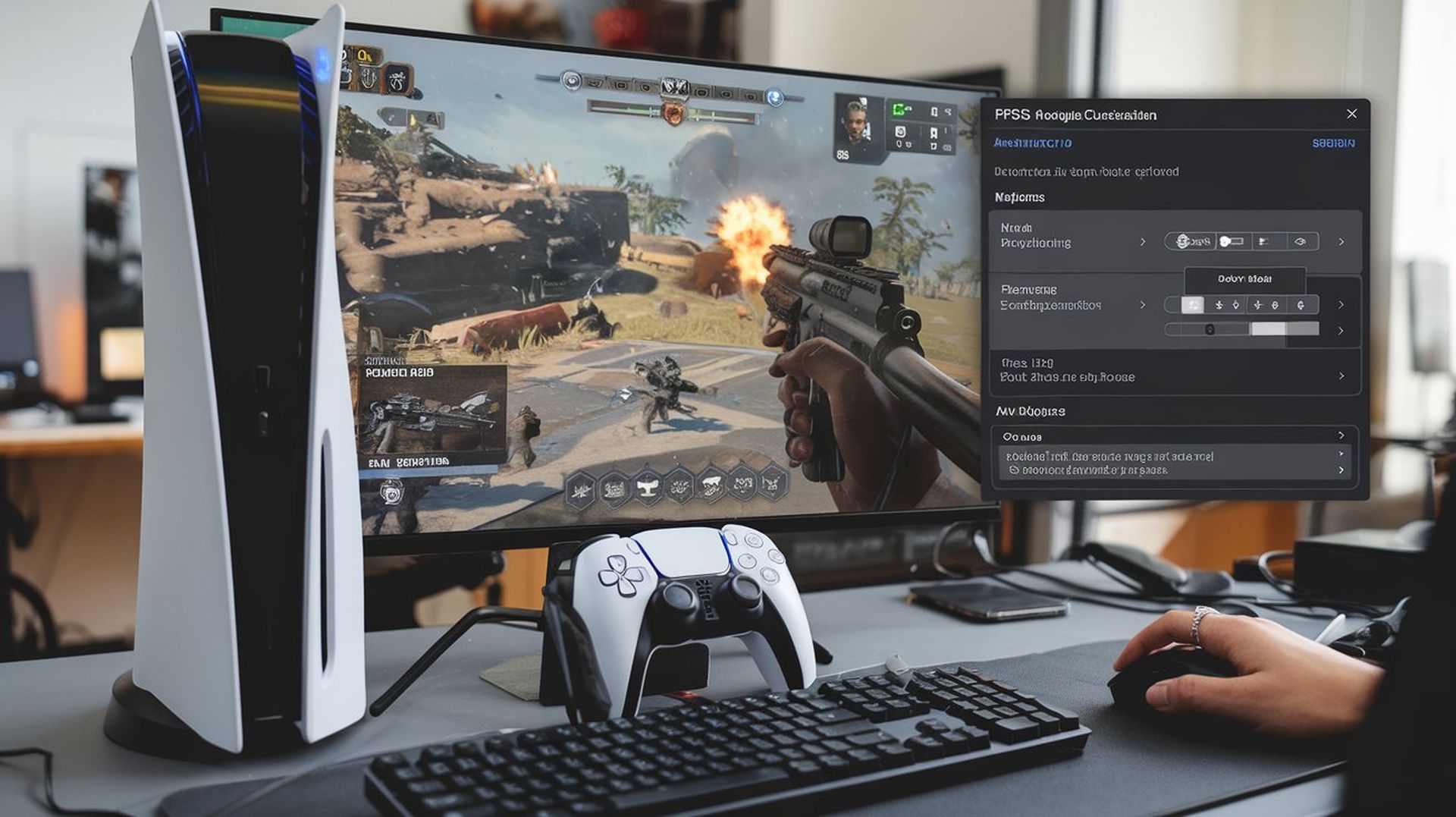
如何在 PS5 上使用键盘和鼠标
如果您使用无线键盘和鼠标,则过程很简单:
- 首先将您的设备置于配对模式。
- 在 PS5 上,导航至 设置 > 配件 > 一般的 > 蓝牙配件。
- 您的键盘和鼠标应该会出现在列表中。选择它们,它们将自动与您的控制台配对。

如何在 PS5 上使用有线键盘和鼠标:对于使用有线外围设备的用户,设置更加简单:
- 将鼠标插入 PS5 正面的 USB 端口。
- 将键盘连接到控制台背面的 USB 端口。
一旦连接,您的设备应立即工作,无需进一步配置。
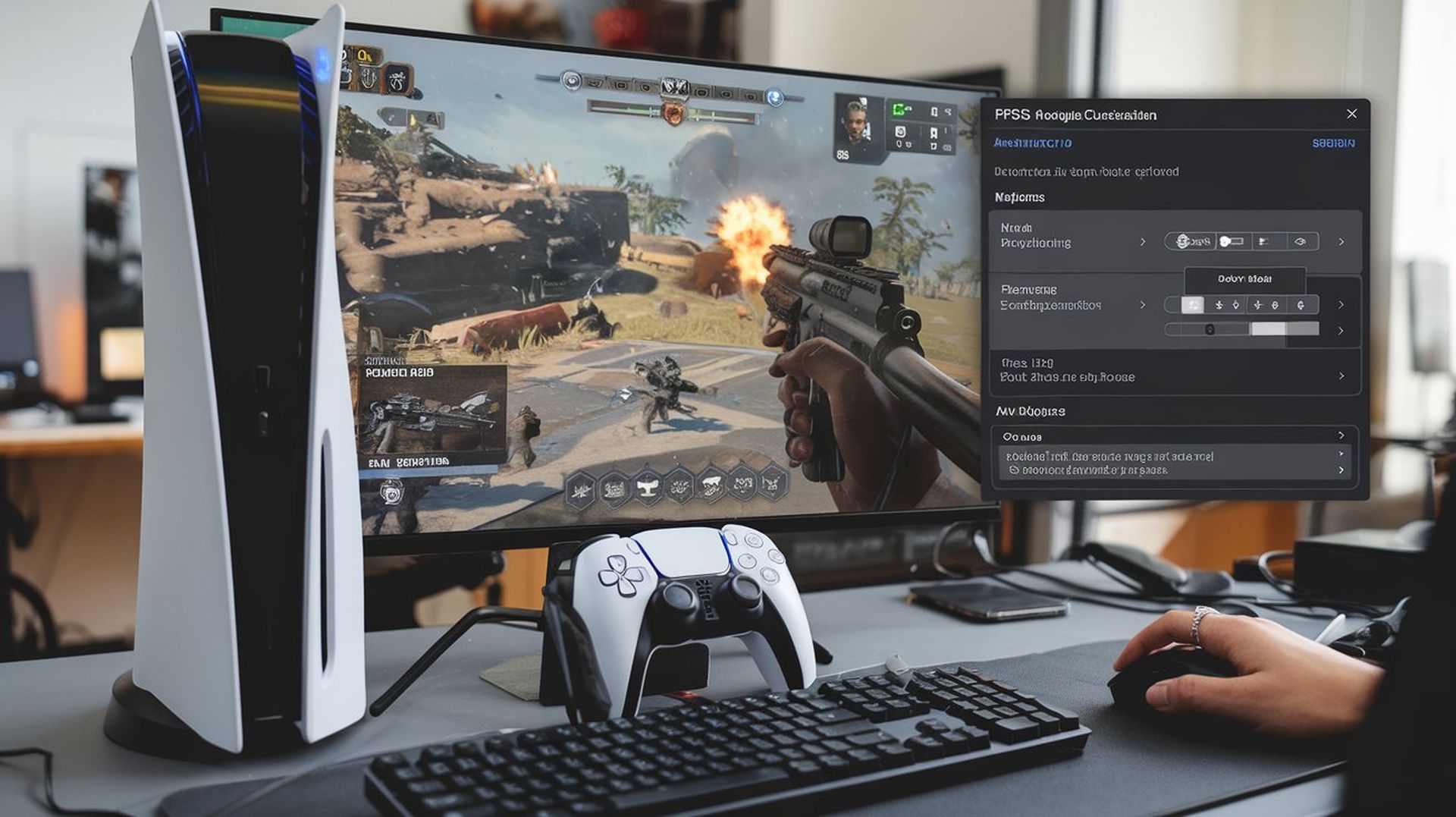
游戏兼容性和定制
虽然许多跨平台游戏(如 Fortnite 或 Call of Duty)允许在 PS5 上使用键盘和鼠标,但有些游戏却不允许。一般来说,多人游戏或在线游戏通常支持此设置,而单人游戏可能不支持。您可以检查游戏的设置,看看它是否提供键盘和鼠标控制选项。您还可以返回 PS5 的设置来调整按键绑定和鼠标灵敏度。现在您知道如何在 PS5 上使用键盘和鼠标,并在支持的游戏中享受更多控制!

在 PS5 上您可以使用键盘和鼠标做什么?
现在您已经掌握了如何在 PS5 上使用键盘和鼠标,您可能想知道您还可以用此设置做什么。使用这些外围设备不仅仅是浏览 PlayStation 菜单或输入消息。对于某些游戏(尤其是第一人称射击游戏 (FPS)),键盘和鼠标可以为您提供精度和速度优势。
在 FPS 游戏中 Fortnite 和 使命召唤,与控制器的操纵杆相比,使用鼠标瞄准可以实现更精确的移动。这可以改善您的游戏体验,让您做出更快的反应并进行更精细的控制。同时,键盘提供了各种按键来映射您的操作,让您可以设置适合您游戏风格的自定义控件。
但这不仅限于射击游戏。涉及策略的游戏,例如 《模拟人生4》或建筑力学,例如 我的世界,也受益于此设置。此外,使用键盘可以在与朋友聊天或通过 PS5 在线浏览时更快、更高效地打字。使用 PS5 上的键盘和鼠标,您可以以新的方式增强游戏体验——无论您是在 FPS 游戏中狙击还是在沙盒游戏中发挥创意!
图片来源:Furkan Demirkaya/Ideogram
Source: 如何在 PS5 上使用键盘和鼠标